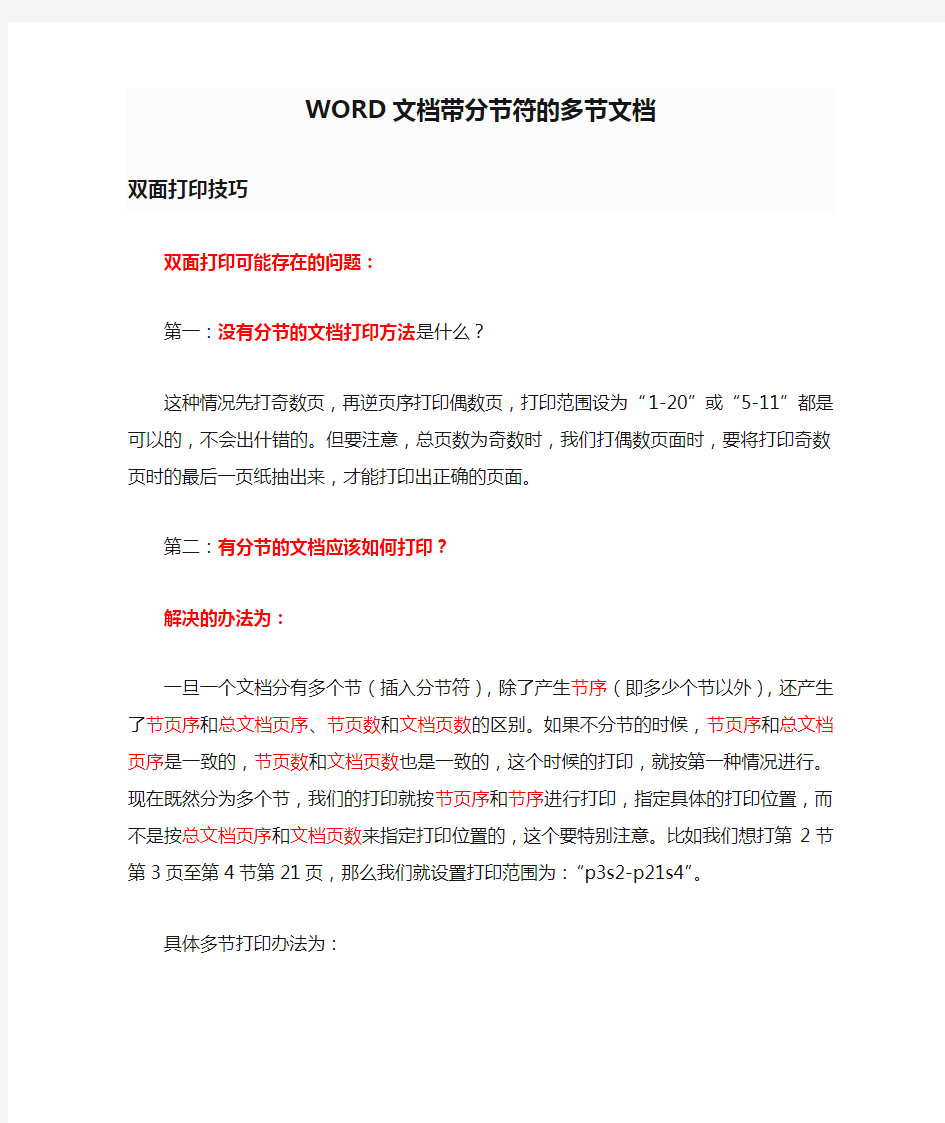

WORD文档带分节符的多节文档
双面打印技巧
双面打印可能存在的问题:
第一:没有分节的文档打印方法是什么?
这种情况先打奇数页,再逆页序打印偶数页,打印范围设为“1-20”或“5-11”都是可以的,不会出什错的。但要注意,总页数为奇数时,我们打偶数页面时,要将打印奇数页时的最后一页纸抽出来,才能打印出正确的页面。
第二:有分节的文档应该如何打印?
解决的办法为:
一旦一个文档分有多个节(插入分节符),除了产生节序(即多少个节以外),还产生了节页序和总文档页序、节页数和文档页数的区别。如果不分节的时候,节页序和总文档页序是一致的,节页数和文档页数也是一致的,这个时候的打印,就按第一种情况进行。现在既然分为多个节,我们的打印就按节页序和节序进行打印,指定具体的打印位置,而不是按总文档页序和文档页数来指定打印位置的,这个要特别注意。比如我们想打第2节第3页至第4节第21页,那么我们就设置打印范围为:“p3s2-p21s4”。
具体多节打印办法为:
需分两次打印:
第一次打印:设置为:打印范围“p2s3-p30s5”(节页序节序-节页序节序)、打印“奇数页”、“正序”(在“逆页序”前勾选框中留空就是正序打印了)打印,然后点确定,进行打印。
第二次打印:设置为:打印范围“p2s3-p30s5”(节页序节序-节页序节序)、打印“偶数页”、“逆页序”打印,然后点确定,进行打印。注:此时,为避免打印出错,如果在打印涉及的节的总页数是奇数的,要将在第一个步骤中打印好的该节的最后一张纸抽出去再放入纸盒。因为该页纸的背面是实际是没有文字的,如果放入纸盒,就会打印出文字,将与实际不符。
双面打印技巧提升:普通打印机总页数是奇数但不用抽纸的双面打印技巧
适用范围:这种打法特别适合只有一个节的文档的打印,也给多节文档的打印带来便利。(对于多节文档,当中间节的总页数为奇数时,需将该节的最后一页取出,再将其放入纸盒进行第二次打印。)适用于不论总页数是单数还是双数,打法都是同样的。
操作办法,采用“奇逆偶正法”:
1、第一次打印,采用“奇逆法”打印,设置为:
指定“打印范围”后,指定打印“奇数页”,指定“逆页序打印”——这种打法称为:”奇逆法”打印。
2、第二次打印,设置为:
指定“打印范围”后,指定打印“偶数页”,指定“正页序打印”——这种打法称为“偶正法”打印。
结果:打印出来的材料即为页序、格式、正反面等完全符合要求的文档材料。
王志勇522601***********2原创
2015-2-2总结